Como vender planilhas do Excel ou do Google no WordPress
Publicados: 2022-12-07Você quer vender suas planilhas do Microsoft Excel ou do Google online?
Ao vender suas planilhas como arquivos para download, você pode ganhar dinheiro facilmente sem ter que pagar pelo envio ou impressão. Através do WordPress, você pode entregar seus produtos de forma rápida e segura aos seus clientes.
Neste artigo, mostraremos como vender facilmente suas planilhas do Excel ou do Google online usando o WordPress.
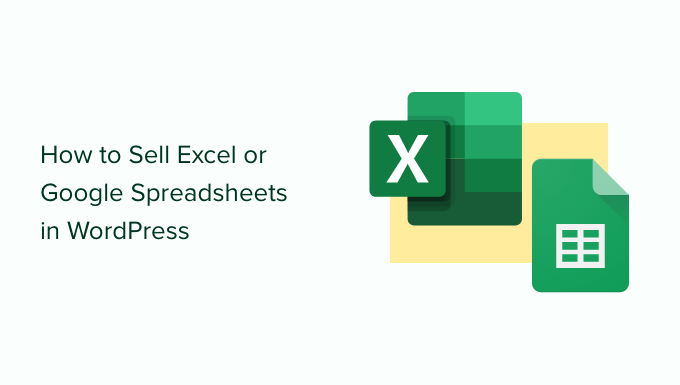
Qual plataforma você deve usar para vender planilhas do Excel ou do Google
Primeiro, você precisará escolher uma plataforma de comércio eletrônico que usará para vender suas planilhas do Excel ou do Google.
Como essas planilhas são arquivos digitais que os usuários podem baixar em seus computadores após fazer uma compra, você deve escolher uma plataforma de comércio eletrônico projetada especificamente para vender downloads digitais.
Essa plataforma teria os recursos, licenciamento e assinaturas adequados incorporados, o que facilitaria a configuração de sua loja.
É por isso que recomendamos o uso do WordPress e do Easy Digital Downloads para vender suas planilhas do Excel e do Google.
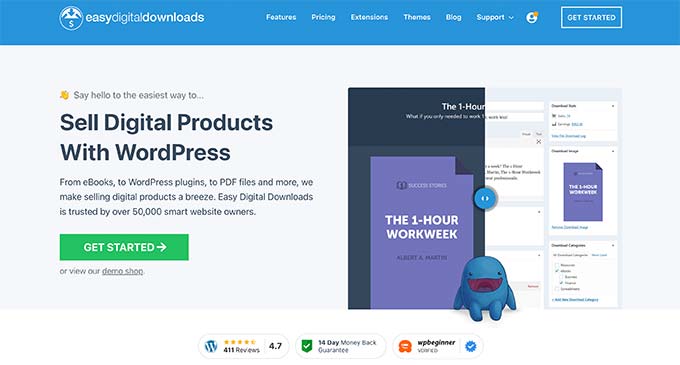
O WordPress é o melhor construtor de sites do mercado, usado por mais de 43% de todos os sites da Internet. É uma escolha ideal, pois o WordPress oferece controle total sobre o seu site e permite criar uma loja de comércio eletrônico amigável.
Easy Digital Downloads é o melhor plugin do WordPress para vender produtos digitais. Nós mesmos usamos o EDD para vender muitos de nossos plugins WordPress premium.
Com o WordPress e o Easy Digital Downloads, você pode vender quantas planilhas do Microsoft Excel ou do Google quiser sem ter que pagar altas taxas de transação.
Dito isso, vamos nos aprofundar para ver como é fácil criar um site WordPress com Easy Digital Downloads, para que você possa começar a vender suas planilhas online.
Etapa 1. Configurando seu site WordPress
Antes de começar a construir seu site, é importante saber que existem dois tipos de software WordPress: WordPress.com e WordPress.org.
Estaremos usando o WordPress.org, pois ele oferece controle total sobre o seu site.
Em primeiro lugar, você precisará de um nome de domínio e hospedagem WordPress para começar a vender suas planilhas.
Para obter informações detalhadas sobre ambos, você pode conferir nossos guias sobre como escolher o melhor nome de domínio e como escolher o melhor host WordPress.
Recomendamos o uso do SiteGround para o seu site. É um provedor de hospedagem popular que oferece hospedagem WordPress gerenciada para downloads digitais fáceis. Ele vem com um certificado SSL gratuito, EDD pré-instalado e otimizado e um enorme desconto de 73%.
Basicamente, você pode criar um site por menos de $ 5 por mês.
Para obter mais detalhes sobre como configurar seu site WordPress, você pode conferir nosso guia sobre como criar um site WordPress.
Se você não quiser usar SiteGround para. algum motivo, recomendamos verificar Bluehost, Hostinger e WPEngine para ver se eles atendem às suas necessidades.
Etapa 2. Configurando o Easy Digital Downloads
A versão gratuita do Easy Digital Downloads permite que você crie uma incrível loja online. No entanto, se você quiser usar complementos como Restrição de conteúdo, Produtos recomendados ou Pagamentos recorrentes, precisará da versão Pro.
Para este tutorial, usaremos a versão gratuita. Para começar, basta instalar e ativar o plugin. Se precisar de ajuda, você pode conferir nosso guia sobre como instalar um plugin do WordPress.
Depois de instalado e ativado, vá para a página Downloads »Configurações na área de administração do WordPress. Primeiro, você precisa definir a localização da sua loja para que o plug-in possa calcular o imposto sobre vendas e preencher automaticamente alguns campos.
Para fazer isso, role até ver a seção 'Localização da loja'. No menu suspenso 'Bonsiness Country', escolha o local onde sua empresa está localizada.
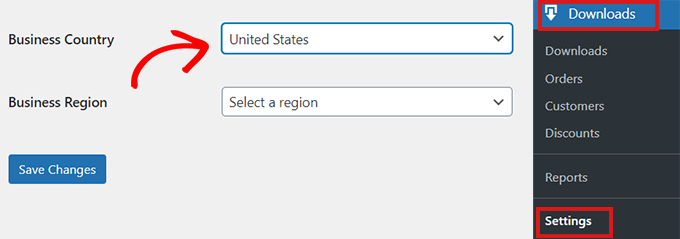
Depois disso, você precisa preencher o campo 'Região de Negócios'.
Aqui você pode abrir o menu suspenso e escolher o estado ou região em que sua loja opera.
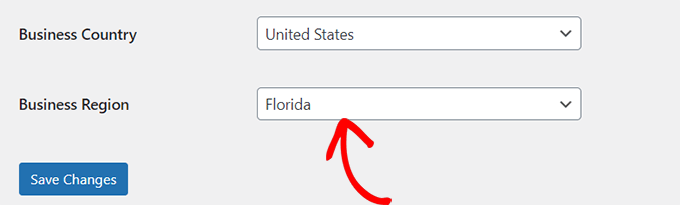
Depois de inserir as informações, clique no botão 'Salvar alterações'.
Etapa 3. Configurando seu gateway de pagamento
Ao vender planilhas do Excel ou do Google on-line, você precisará de uma maneira de aceitar pagamentos de crédito de seus clientes.
O Easy Digital Downloads oferece suporte a gateways de pagamento populares, incluindo Stripe, PayPal e Amazon Payments. Se você deseja adicionar mais gateways de pagamento, talvez queira dar uma olhada nas extensões Easy Digital Downloads.
Para escolher seu gateway de pagamento, basta clicar na guia 'Pagamentos'. Em seguida, verifique se a guia 'Geral' está selecionada.
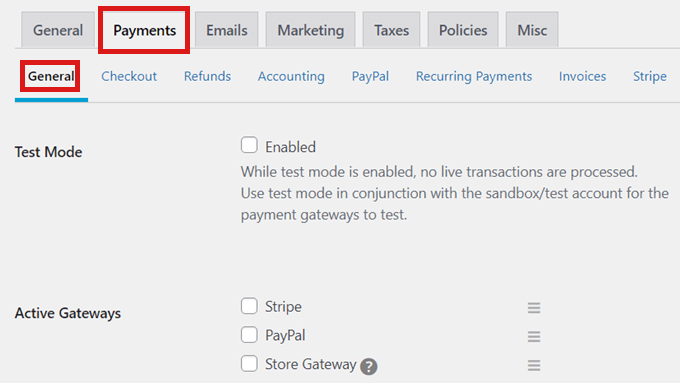
Na seção 'Gateways de pagamento', marque a caixa para todos os gateways de pagamento que você deseja adicionar à sua loja online.
Se você selecionar mais de um método de pagamento, também precisará escolher um gateway padrão.
Você pode escolher qualquer um que desejar, mas recomendamos selecionar Stripe como seu gateway padrão porque o Stripe aceita cartões de crédito, bem como Google Pay e Apple pay.
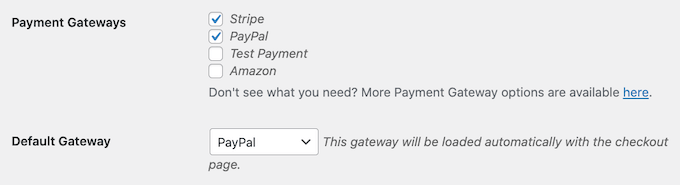
Depois de selecionar um gateway padrão, role até a parte inferior da página e clique em 'Salvar alterações'.
Depois que a página for recarregada, você verá algumas novas guias nas quais poderá configurar cada um dos seus gateways de pagamento separados.
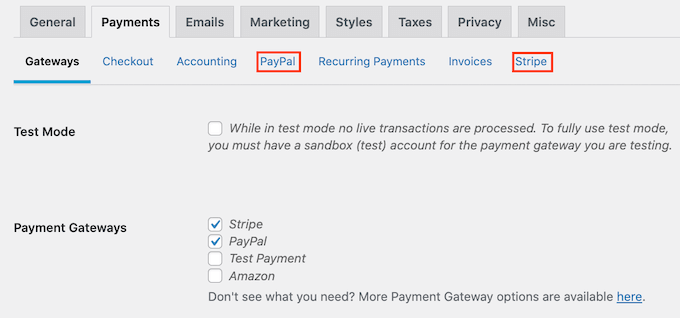
O processo de configuração do gateway de pagamento será um pouco diferente dependendo do que você usar. Usaremos o Stripe como exemplo.
Para começar, basta clicar na guia 'Stripe'. Em seguida, clique no botão 'Conectar com o Stripe'.
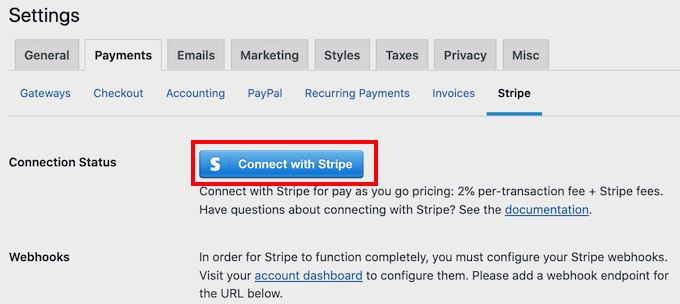
Isso inicia um assistente de configuração que o guiará por um processo passo a passo de configuração do Stripe como seu gateway de pagamento. Se você usar vários gateways, precisará apenas repetir essas etapas para cada um.
Além disso, por padrão, o Easy Digital Downloads mostra todos os seus preços em dólares americanos. Se você quiser mostrar seus preços em qualquer outra moeda, basta clicar na guia 'Moeda' e escolher aquela que deseja usar no menu suspenso.
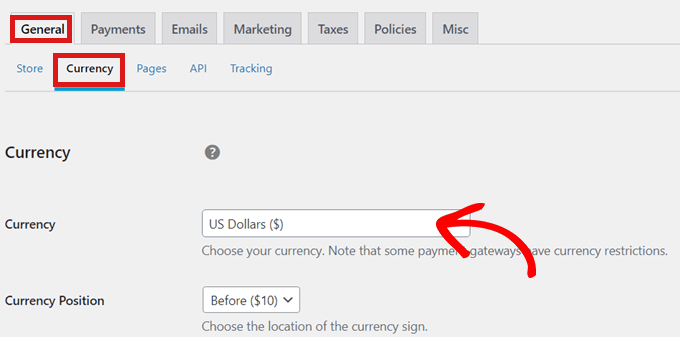
Esteja ciente de que alguns gateways de pagamento podem não aceitar todas as moedas. Se você não tiver certeza, é sempre uma boa ideia verificar o site do gateway de pagamento escolhido.
Depois de concluir as configurações de moeda, basta clicar no botão 'Salvar alterações' na parte inferior da página.
Etapa 4. Transforme suas planilhas em um produto para download
Agora que seu site WordPress está configurado com o Easy Digital Downloads, você está pronto para começar a vender planilhas online.
Como vender uma planilha do Microsoft Excel
Para enviar sua primeira planilha do Excel para venda, basta acessar Downloads »Adicionar novo em seu painel de administração.
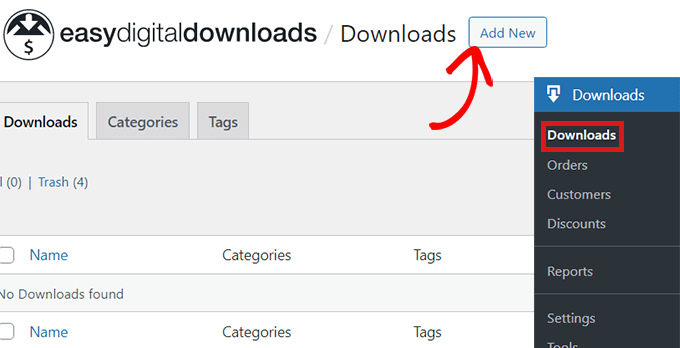
Quando estiver no editor de conteúdo, adicione um nome para sua planilha do Excel no campo 'Digite o nome do download aqui'.
Esse nome será mostrado na página do produto, portanto, certifique-se de usar um que descreva exatamente o que sua planilha faz.
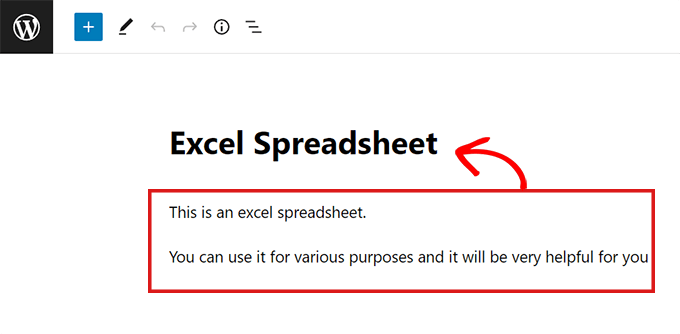
Em seguida, digite a descrição que aparecerá na página do produto.
Muitas lojas online também usam categorias e tags de produtos. Isso pode ajudar os compradores a encontrar os produtos que procuram.
Você pode criar tags e categorias para suas planilhas usando as opções 'Adicionar nova tag de download' e 'Adicionar nova categoria de download'.

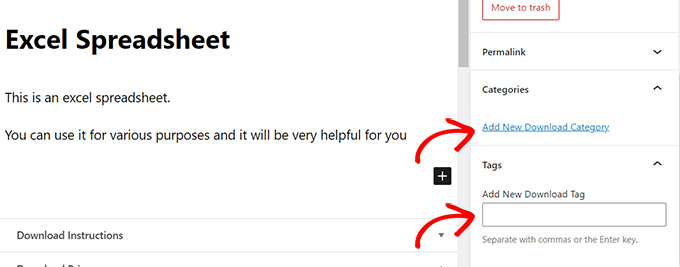
Depois disso, role até a seção 'Preços de download'.
Em seguida, basta inserir o preço que eles pagarão para fazer o download da planilha.
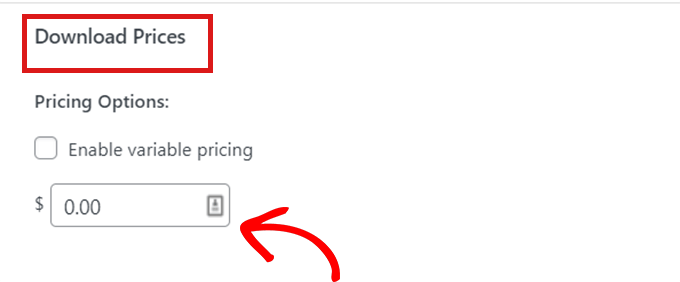
Em seguida, você deve anexar uma 'imagem de download' à planilha. Isso aparecerá como uma imagem em destaque na página do produto. Você pode criar facilmente uma imagem de produto usando ferramentas de design gratuitas, como o Canva.
Role para baixo até a seção 'Baixar imagem' na barra lateral e clique em 'Baixar imagem'. Em seguida, basta carregar qualquer imagem que desejar.
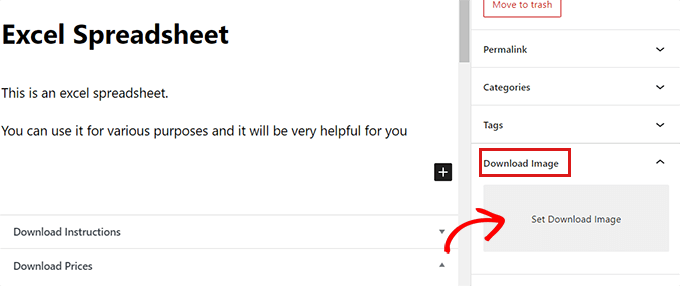
Depois disso, você pode enviar sua planilha. Basta rolar para baixo até a seção 'Baixar arquivos' e adicionar um nome adequado no campo 'Nome do arquivo'.
Em seguida, clique no botão do link no campo 'URL do arquivo'.
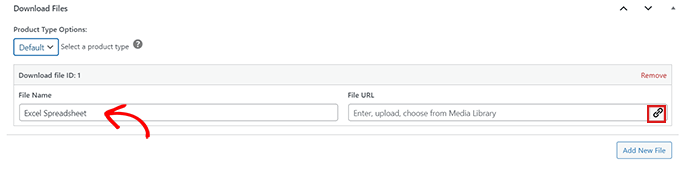
Isso iniciará a biblioteca de mídia do WordPress.
A partir daqui, você pode simplesmente carregar a planilha do Excel do computador.
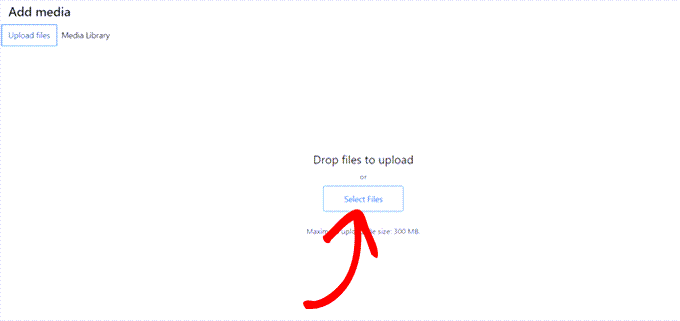
Depois de fazer o upload da planilha do Excel, basta clicar no botão 'Publicar'. Agora seu produto está à venda em seu site.
Configurando planilhas do Google para venda colocando o link no URL do arquivo
Vender o Planilhas Google no WordPress é um processo um pouco diferente. Como o Planilhas Google é executado apenas em um navegador da Web, você não pode vender um arquivo de Planilhas Google para download. Tudo o que você recebe é um link.
Para vender o Planilhas Google, você precisa criar um 'link de cópia' para a planilha que planeja vender. Este link de cópia permite que você compartilhe uma cópia de sua planilha com os clientes no momento da compra.
Para criar esse link, basta acessar a planilha do Google que você planeja vender e clicar no botão 'Compartilhar'.
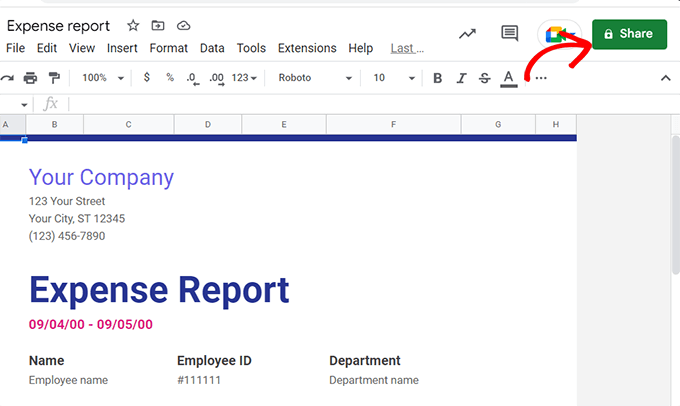
Depois de clicar no botão 'Compartilhar', um pop-up aparecerá.
Agora basta clicar na opção 'Qualquer pessoa com o link' na seção 'Acesso geral'.
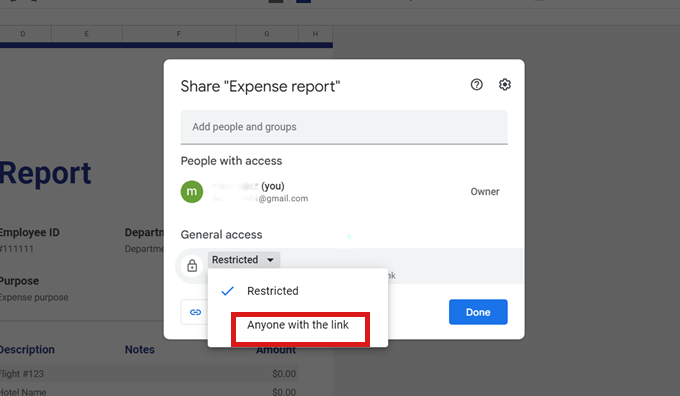
Em seguida, selecione a opção 'Editor' no menu suspenso à direita na seção 'Acesso geral'.
Depois disso, basta clicar no botão 'Copiar link'.
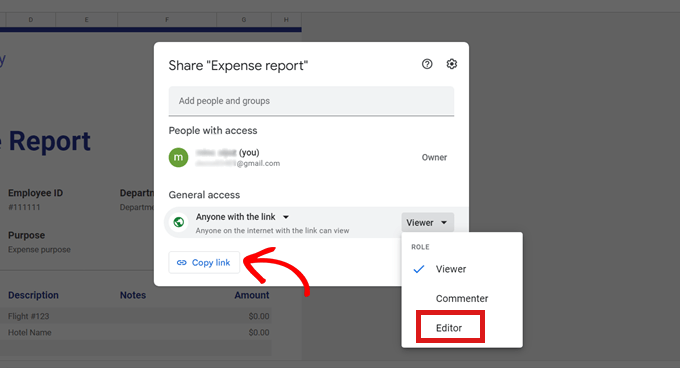
Depois de copiar o link, vá para a seção 'Baixar arquivos' no Easy Digital Downloads.
Depois é só colar o link no campo 'URL do arquivo'.
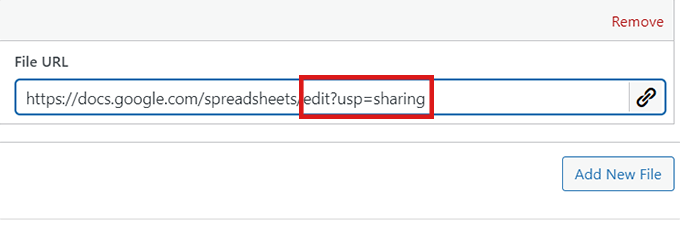
Depois de colar o link, remova a seção edit?usp=sharing do seu link.
Você precisará adicionar uma copy em seu lugar.
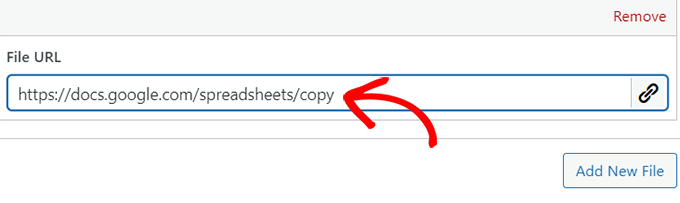
Agora que você adicionou o URL da cópia da Planilha Google, basta clicar no botão 'Publicar'.
É isso! Sua planilha estará imediatamente à venda para os clientes.
Configurando planilhas do Google para venda usando certificado de download
Outra maneira fácil de vender o Planilhas Google é criando um certificado de download.
Tudo o que você precisa fazer é criar um documento do Word e colar o 'link de cópia' da Planilha Google no documento.
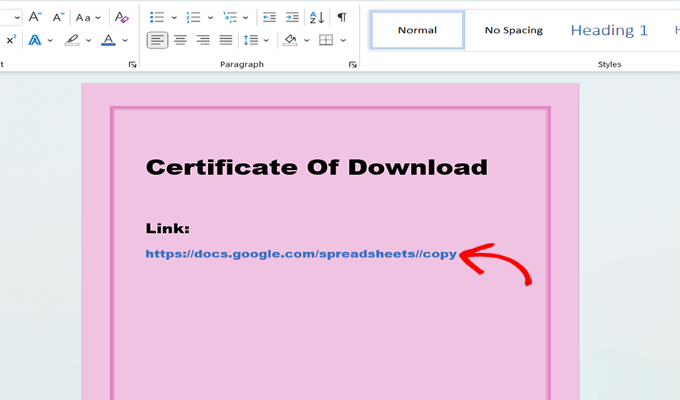
Depois de colar o link, remova a seção edit?usp=sharing do seu link e simplesmente adicione uma copy em seu lugar. Certifique-se de habilitar o URL como um hiperlink para que seja clicável.
Agora, como você pode ver na imagem acima, o link de cópia parece um pouco feio. Para tornar seu certificado de download mais profissional, você pode usar um link-cloaker como o Pretty Links.
Com este plug-in, você pode fazer seus links parecerem profissionais e também rastrear o número de cliques que os links em seus certificados recebem.
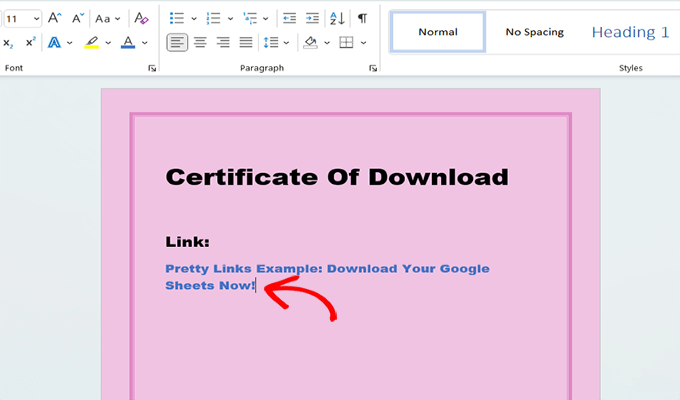
Em seguida, basta salvar o documento. Recomendamos salvá-lo como um PDF.
Depois disso, volte para a seção 'Download Files' no EDD e carregue o arquivo do certificado. Em seguida, basta clicar no botão 'Publicar'.
Com esse método, os clientes farão o download do certificado após a compra. Eles podem clicar no link fornecido no certificado de compra para acessar a planilha do Google que acabaram de comprar.
Etapa 5. Personalizando seus e-mails de download digital
Sempre que alguém comprar uma planilha no seu site, o Easy Digital Downloads enviará um e-mail para essa pessoa.
Este e-mail terá um link que o cliente poderá usar para baixar a planilha do Excel ou do Google que acabou de adquirir.
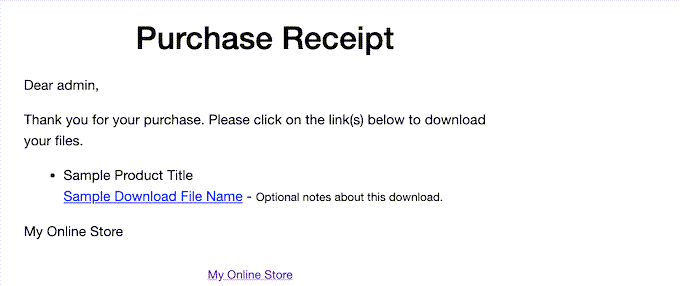
Você pode querer personalizar este e-mail adicionando seu próprio texto e marca.
Para fazer isso, vá para Downloads » Configurações e clique na guia 'E-mail'. Em seguida, verifique se a guia 'Geral' está selecionada.
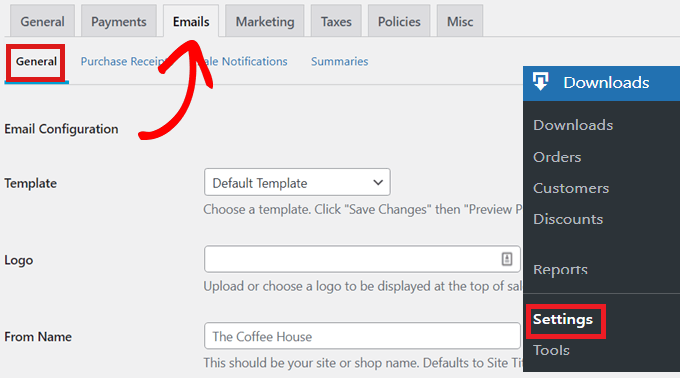
Você pode começar adicionando um logotipo aos seus e-mails de recibo de compra.
Esse logotipo aparecerá logo na parte superior do e-mail e ajudará os clientes a identificar de quem é o e-mail.
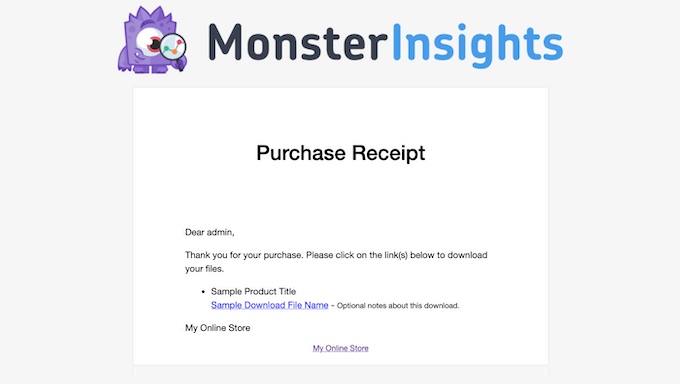
Basta clicar no botão 'Carregar arquivo' e carregar uma imagem ou escolher uma da biblioteca de mídia do WordPress.
Além disso, você cria e-mails mais personalizados e também pode usar texto dinâmico em seus e-mails.
Você pode encontrar a lista dessas variáveis na parte inferior da guia e colá-las em seus e-mails para personalizá-las para seus clientes individuais.
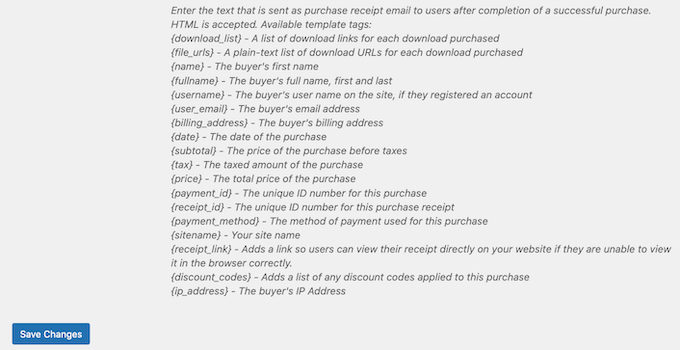
Quando estiver satisfeito com os recibos de compra por e-mail, basta rolar para baixo e clicar no botão 'Salvar alterações'.
Ferramentas de bônus para vender mais planilhas do Excel e do Google
Agora que você adicionou com sucesso as planilhas do Google e do Excel ao seu site, sua próxima etapa é convencer os visitantes a comprar seus downloads.
Aqui estão algumas das nossas principais opções de plug-ins que podem ajudá-lo a vender mais planilhas do Excel e do Google.
- All in One SEO é o melhor plug-in de SEO para WordPress que pode ajudá-lo a otimizar seu site para obter mais tráfego dos mecanismos de pesquisa.
- MonsterInsights é a melhor solução de análise para WordPress. Ele ajuda você a ver de onde vêm seus visitantes e o que eles fazem em seu site. Você pode otimizar sua estratégia de negócios com base em dados reais.
- OptinMonster é o software de otimização de conversão do mercado. Você pode usá-lo para criar formulários de inscrição para aumentar sua lista de e-mail e converter visitantes em clientes pagantes. Também pode reduzir o abandono do carrinho de compras.
- PushEngage é o melhor software de notificação push para WordPress. Ele permite que você envie notificações push da Web personalizadas para permitir que seus clientes.
Esperamos que este artigo tenha ajudado você a aprender como vender planilhas do Excel e do Google online. Você também pode conferir nosso guia sobre os melhores serviços de marketing por e-mail e ver essas maneiras fáceis de direcionar tráfego para seu site.
Se você gostou deste artigo, assine nosso canal do YouTube para tutoriais em vídeo do WordPress. Você também pode nos encontrar no Twitter e no Facebook.
